石墨文档是一款在线协同文档办公软件,支持多人在线文档协同办公,并且实现多终端、跨地域、随时随地在线办公,为用户带来了许多的便利,能够有效提升自己的办事效率,所以石墨文档软件吸引了不少的用户前来下载使用,当用户在石墨文档软件中编辑表格文件时,可以看到一般文字都是从工作表的左侧开始输入或是排布的,可是根据用户的需求想要将其分布在右侧,这时就需要在菜单栏中找到文字方向选项,接着选择其中的工作表文字方向从右到左选项即可解决问题,那么接下来就让小编来向大家分享一下石墨文档将表格文字分布在工作表右侧的方法教程吧,希望用户能够从中获取到有用的经验。
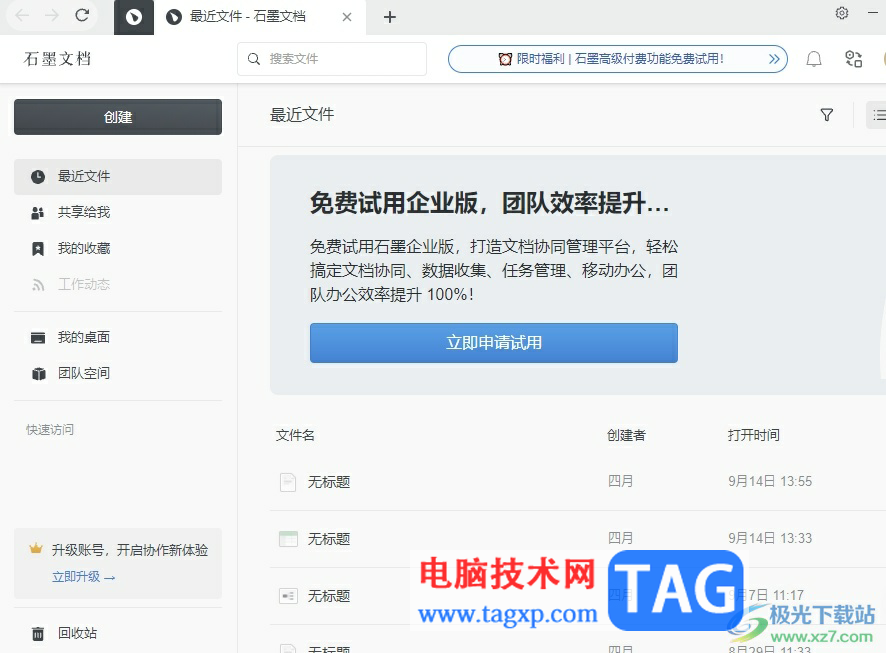
1.用户在电脑桌面上打开石墨文档软件,并来到主页上点击创建按钮,将会弹出创建面板,用户选择其中的表格选项
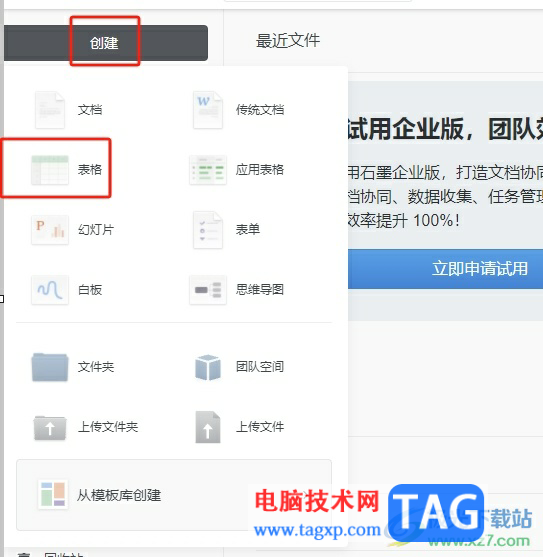
2.在弹出来的表格模板窗口中,用户根据自己的需求来选择表格模板
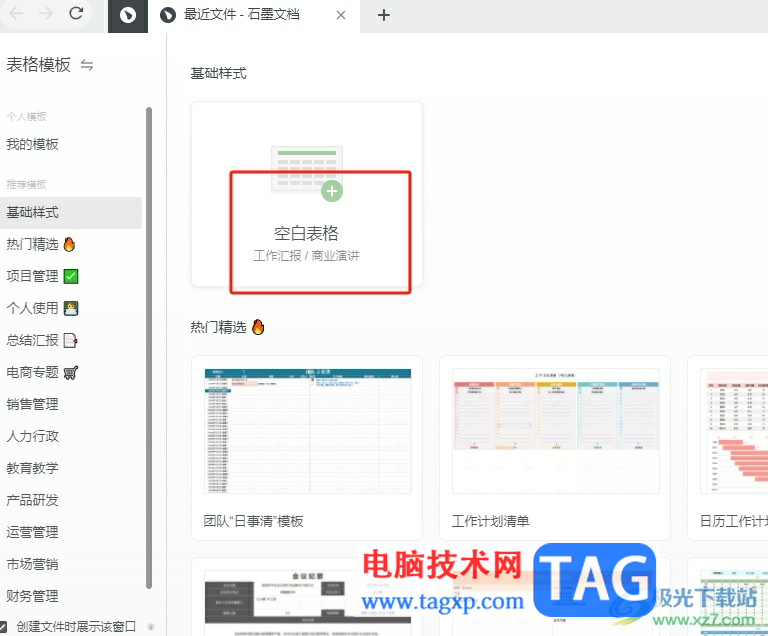
3.这时进入到表格编辑页面上,用户按照自己的需求来在单元格中输入文字信息

4.随后用户在页面上方的菜单栏中点击格式选项,在弹出来的下拉选项卡中,用户选择其中的文字方向选项
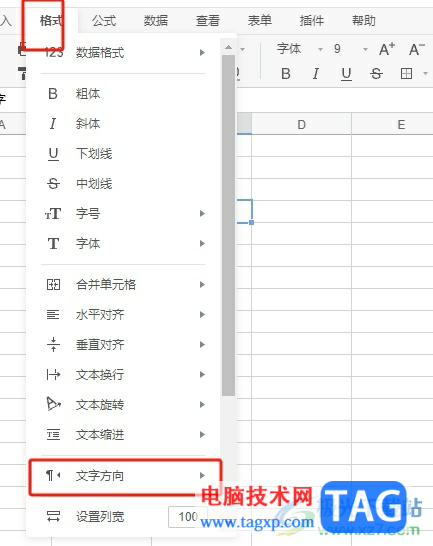
5.然后用户在右侧功能选项中选择其中的工作表文字方向从右到左选项即可解决问题
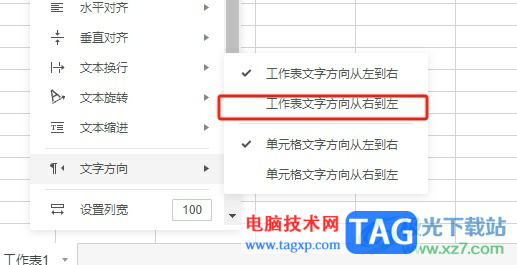
6.如图所示,用户回到编辑页面上,就可以看到表格文件分布在工作表的右侧
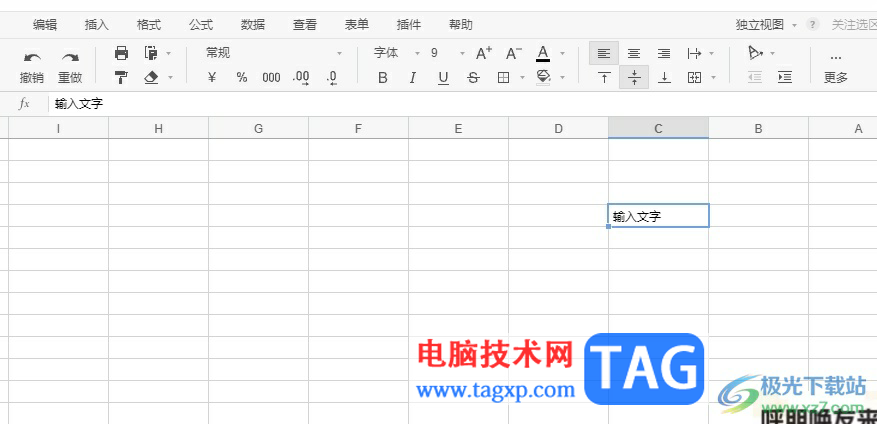
以上就是小编对用户提出问题整理出来的方法步骤,用户从中知道了大致的操作过程为点击格式——文字方向——工作表文字方向从右到左这几步,方法简单易懂,因此感兴趣的用户可以跟着小编的教程操作试试看,一定可以解决好大家的问题的。
 高频率内存组装技巧:高频内存真的会提
高频率内存组装技巧:高频内存真的会提
近年来,计算机内存的频率已经成为影响系统性能的重要因素之......
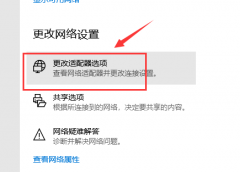 win101909无法上网解决方法
win101909无法上网解决方法
当遇到系统无法上网出现感叹号提示,或者是提示某些依赖组件......
 豹图CAD绘制一条弧线的方法
豹图CAD绘制一条弧线的方法
豹图CAD是一款看图软件,可以对本地中保存的CAD文件图纸进行查......
 冒险与深渊怎么合成四星?
冒险与深渊怎么合成四星?
冒险与深渊怎么合成四星四星合成方法是什么游戏中有着各式各......
 evernote导出笔记的教程
evernote导出笔记的教程
evernote的出现,可以让用户高效工作、有序生活,还可以记录日......
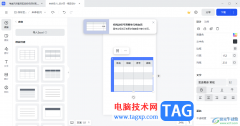
稿定设计是大家非常喜欢的一款设计软件,在这款设计软件中,我们常常会需要使用到一些编辑工具来丰富我们的内容,比如当你需要在画布中添加一个表格进行编辑数据,那么怎么进行插入呢...
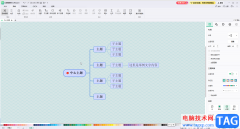
亿图脑图mindmaster是一款专业用于制作各种图形的软件,比如可以制作思维导图,流程图,组织结构图等等。如果我们在亿图脑图mindmaster中制作思维导图时希望添加概要,用以添加总结性的内容...

小米手机作为一款国产手机,在近几年的发展中取得了不错的反响,深受用户的喜爱,在这款手机中有着不错的性能和参数设备,能够很好的满足用户的需求,因此这款手机拥有了不少的忠实用...

我们在使用轻快PDF阅读器阅读文章的时候,经常会觉得文章太长了,这个时候我们就可以拆分pdf页面了,那么究竟是怎么操作的呢?下面小编就将具体的操作方法分享给大家哦。...
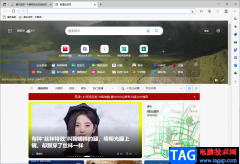
当我们每天都需要使用电脑进行办公的时候,一般都可能会通过电脑中的一些浏览器来辅助自己进行办公,有时候需要在edge浏览器中登录某些网页,特别是那种需要经常登录的网页,就会将其...

在电脑上下载安装了联想电脑管家,但是还不知道该怎么使用吗?还不会的朋友可以来和小编一起学习一下联想电脑管家的使用方法哦,希望通过本篇教程的学习,可以对各位朋友有所帮助。...
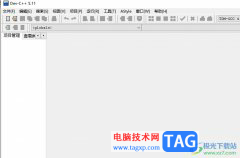
devc++是一款功能强大的免费集成开发环境,它可以帮助用户简单轻松地完成c语言编程工作,因此许多初学者都很喜欢使用这款编程工具,在devc++软件中集合了编辑器、编译器、连接程序和执行...
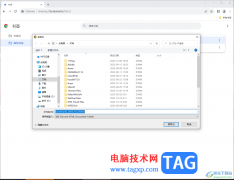
相信大家对于谷歌浏览器是非常熟悉了,谷歌浏览器是安全性和兼容性十分不错的一款浏览器,当前使用这款浏览器的小伙伴是十分多的,在使用该浏览器的过程中会将一些重要的网页添加到书...
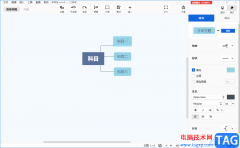
有时候我们在使用XMind思维导图进行导图的制作时,可能会需要给主题框中的内容进行添加一个删除线,那么怎么添加删除线呢,在XMind思维导图中,我们会将自己需要的知识点通过思维导图进...
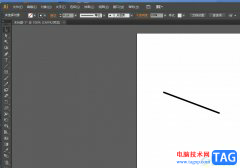
illustrator是一款热门的矢量图形处理软件,它在图形图像创建、编辑方面提供了多种强大的功能,让用户能够在印刷出版、多媒体图像处理好互联网页面制作等场景中应用,帮助用户解决了许多...
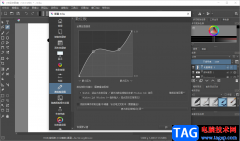
Krita是一款免费的绘图软件,这款软件只要适用于手绘方面的用途,比如你想要绘制出一些好看的动画效果图,就可以通过Krita来操作,Krita有着非常高的图像处理功能,因此制作出来的图像是非...

在剪辑视频时必不可少地我们会需要编辑一下音频素材,比如我们可以添加一些背景音乐,添加一些背景音效,设置音频的音量大小,设置音频之间的过渡效果,设置音频过渡效果的持续时间等...
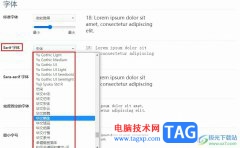
很多小伙伴在使用360极速浏览器的过程中都喜欢对360极速浏览器进行各种个性化设置,例如在浏览器中更改主题样式、壁纸或是浏览器的字体、字号等。在360极速浏览器中,当我们想要更改浏览...
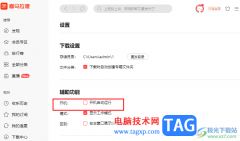
很多小伙伴在开机时经常会遇到各种软件自动启动的情况,非必要的软件开机自启会影响我们电脑的开机速度,并且会占用电脑运行内存。在使用喜马拉雅软件时,当我们发现该软件也存在开启...
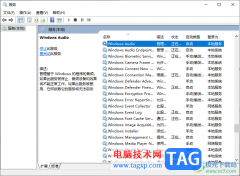
win10电脑系统成为大家十分喜欢的一款操作系统,大家在这款软件中会使用到麦克风声音功能,比如我们在播放视频以及听歌等都是需要使用到声音功能的,但是一些小伙伴发现在任务栏的位置...